初中信息技术《设置单元格格式》教学设计
设置单元格格式教案 甘教版七年级下信息科技
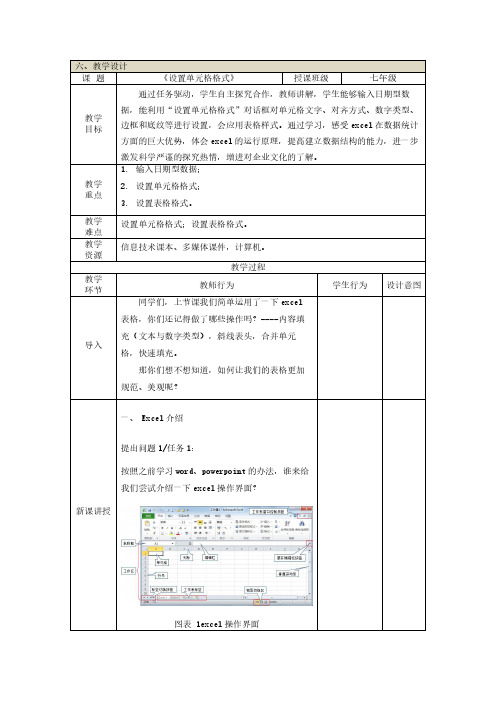
六、教学设计课题《设置单元格格式》授课班级七年级教学目标通过任务驱动,学生自主探究合作,教师讲解,学生能够输入日期型数据,能利用“设置单元格格式”对话框对单元格文字、对齐方式、数字类型、边框和底纹等进行设置,会应用表格样式。
通过学习,感受excel在数据统计方面的巨大优势,体会excel的运行原理,提高建立数据结构的能力,进一步激发科学严谨的探究热情,增进对企业文化的了解。
教学重点1.输入日期型数据;2.设置单元格格式;3.设置表格格式。
教学难点设置单元格格式;设置表格格式。
教学资源信息技术课本、多媒体课件,计算机。
教学过程教学环节教师行为学生行为设计意图导入同学们,上节课我们简单运用了一下excel 表格,你们还记得做了哪些操作吗?----内容填充(文本与数字类型),斜线表头,合并单元格,快速填充。
那你们想不想知道,如何让我们的表格更加规范、美观呢?新课讲授一、Excel介绍提出问题1/任务1:按照之前学习word、powerpoint的办法,谁来给我们尝试介绍一下excel操作界面?图表 1excel操作界面启动Excel后,便可打开其操作界面,如图所示。
该界面主要由标题栏、功能区、编辑栏、编辑区、状态栏等部分组成。
其中标题栏、功能区、状态栏的作用与Word的对应组成部分相似,这里重点介绍Exce12016特有的编辑栏和编辑区。
(一)编辑栏:编辑栏由名称框、编辑按钮、编辑框三部分组成,主要用于显示和编辑当前活动单元格中的数据或公式。
名称框:其中将显示当前单元格的地址,也可以在该下拉列表中选择定义的单元格或单元格区域名称,以快速选择对应的单元格或单元格区域。
编辑按钮:将文本插入点定位到编辑区或双击某个活动单元格时,将激活编辑按钮,其中“取消”按钮✈用于取消输入内容;“输入”按钮 用于确认输入内容;“插入函数”按钮f(x)上用于打开“插入函数”对话框,并通过该对话框向当前单元格中插入需要的函数。
初中设置文档格式教案
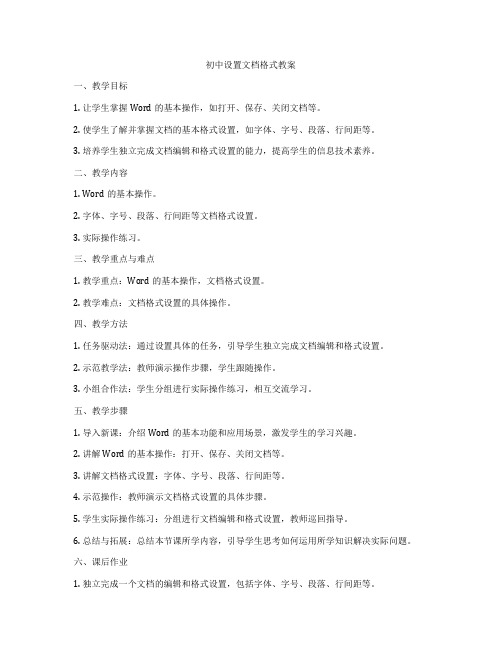
初中设置文档格式教案一、教学目标1. 让学生掌握Word的基本操作,如打开、保存、关闭文档等。
2. 使学生了解并掌握文档的基本格式设置,如字体、字号、段落、行间距等。
3. 培养学生独立完成文档编辑和格式设置的能力,提高学生的信息技术素养。
二、教学内容1. Word的基本操作。
2. 字体、字号、段落、行间距等文档格式设置。
3. 实际操作练习。
三、教学重点与难点1. 教学重点:Word的基本操作,文档格式设置。
2. 教学难点:文档格式设置的具体操作。
四、教学方法1. 任务驱动法:通过设置具体的任务,引导学生独立完成文档编辑和格式设置。
2. 示范教学法:教师演示操作步骤,学生跟随操作。
3. 小组合作法:学生分组进行实际操作练习,相互交流学习。
五、教学步骤1. 导入新课:介绍Word的基本功能和应用场景,激发学生的学习兴趣。
2. 讲解Word的基本操作:打开、保存、关闭文档等。
3. 讲解文档格式设置:字体、字号、段落、行间距等。
4. 示范操作:教师演示文档格式设置的具体步骤。
5. 学生实际操作练习:分组进行文档编辑和格式设置,教师巡回指导。
6. 总结与拓展:总结本节课所学内容,引导学生思考如何运用所学知识解决实际问题。
六、课后作业1. 独立完成一个文档的编辑和格式设置,包括字体、字号、段落、行间距等。
2. 总结自己在实际操作过程中遇到的问题和解决方法。
七、教学反思本节课结束后,教师应认真反思教学效果,针对学生的掌握情况,调整教学策略,以提高学生的信息技术素养。
同时,关注学生在实际操作过程中遇到的问题,及时给予解答和指导。
通过本节课的学习,使学生掌握Word的基本操作和文档格式设置,为今后的学习和工作打下良好的基础。
同时,培养学生的独立操作能力和合作精神,提高学生的信息技术素养。
EXCEL 行、列、单元格操作(初中信息技术教案)
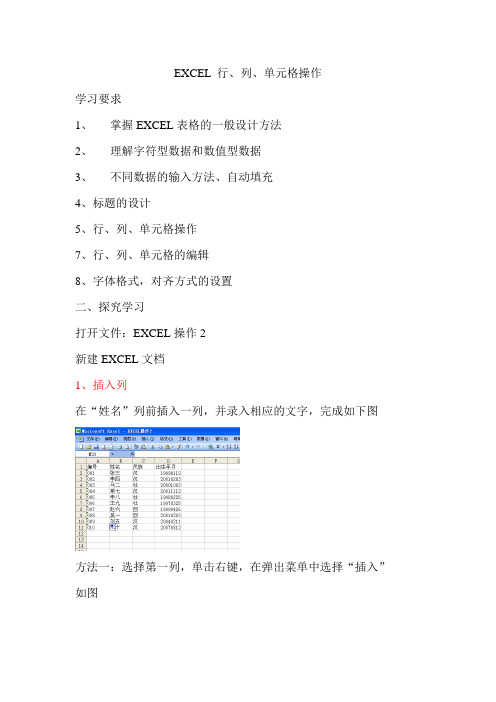
EXCEL 行、列、单元格操作
学习要求
1、掌握EXCEL表格的一般设计方法
2、理解字符型数据和数值型数据
3、不同数据的输入方法、自动填充
4、标题的设计
5、行、列、单元格操作
7、行、列、单元格的编辑
8、字体格式,对齐方式的设置
二、探究学习
打开文件:EXCEL操作2
新建EXCEL文档
1、插入列
在“姓名”列前插入一列,并录入相应的文字,完成如下图
方法一:选择第一列,单击右键,在弹出菜单中选择“插入”如图
方法二:
方法二:选择第一列,选择“插入”菜单,在弹出菜单中选择“插入”
2、插入多列(同上方法)
插入多列,并完成如下图
思考(1):如果字符长度过超一个单元格,如何办?
(2)用“<ALT>+〈Enter>”组合键,将一行变为两行。
3、插入行
用类似插入列的方法、插入行
(1)在于1行和2行之间,插入空白行
(3)在4和5行之间插入4行
4、阅读下面的文字,判断将上表“字符型数据”设为红色。
4、删除行(列)
方法;选定要删除的行或列,单击右键删除。
(1)删除“民族”所在的列
(2 )删除空白列
(3)删除“马二”所在的行
(4 )删除空白行
5、插入单元格
方法选定单元格,单击右键“插入”命令
选择上述四种选择,比较有什么不同
6、删除单元格
方法选定单元格,单击右键“删除”命令
选择上述四种选择,比较有什么不同
7、合并居中(制作标题)
在第一行前,插入一行
选择A1——H1,选定“合并居中”
居中后的单元格中录入“2012年学生信息表”。
初中信息技术《设置单元格格式》教学设计
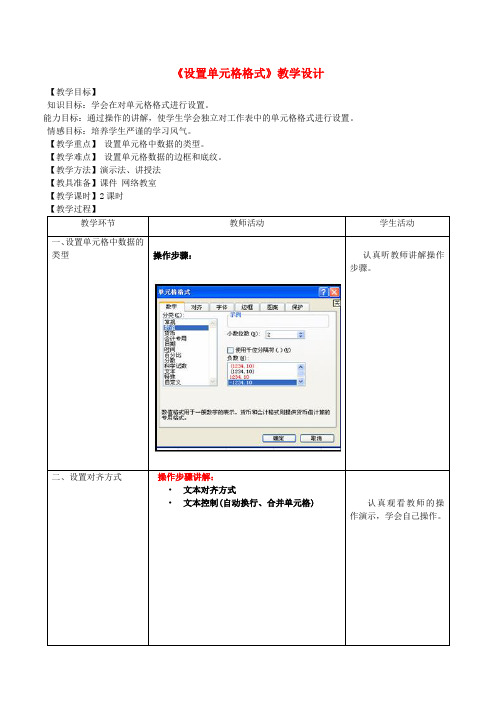
《设置单元格格式》教学设计
【教学目标】
知识目标:学会在对单元格格式进行设置。
能力目标:通过操作的讲解,使学生学会独立对工作表中的单元格格式进行设置。
情感目标:培养学生严谨的学习风气。
【教学重点】设置单元格中数据的类型。
【教学难点】设置单元格数据的边框和底纹。
【教学方法】演示法、讲授法
【教具准备】课件网络教室
【教学课时】2课时
【教学过程】
教学环节教师活动学生活动
一、设置单元格中数据的
类型操作步骤:认真听教师讲解操作
步骤。
二、设置对齐方式操作步骤讲解:
•文本对齐方式
•文本控制(自动换行、合并单元格) 认真观看教师的操
作演示,学会自己操作。
Excel单元格格式设置教案
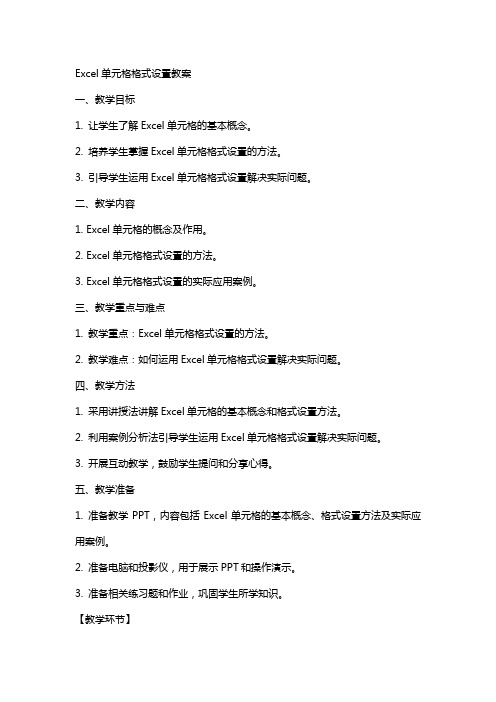
Excel单元格格式设置教案一、教学目标1. 让学生了解Excel单元格的基本概念。
2. 培养学生掌握Excel单元格格式设置的方法。
3. 引导学生运用Excel单元格格式设置解决实际问题。
二、教学内容1. Excel单元格的概念及作用。
2. Excel单元格格式设置的方法。
3. Excel单元格格式设置的实际应用案例。
三、教学重点与难点1. 教学重点:Excel单元格格式设置的方法。
2. 教学难点:如何运用Excel单元格格式设置解决实际问题。
四、教学方法1. 采用讲授法讲解Excel单元格的基本概念和格式设置方法。
2. 利用案例分析法引导学生运用Excel单元格格式设置解决实际问题。
3. 开展互动教学,鼓励学生提问和分享心得。
五、教学准备1. 准备教学PPT,内容包括Excel单元格的基本概念、格式设置方法及实际应用案例。
2. 准备电脑和投影仪,用于展示PPT和操作演示。
3. 准备相关练习题和作业,巩固学生所学知识。
【教学环节】1. 导入:简要介绍Excel单元格的概念及作用。
2. 新课讲解:详细讲解Excel单元格格式设置的方法。
3. 案例分析:分析实际应用案例,引导学生运用Excel单元格格式设置解决实际问题。
4. 课堂练习:布置练习题,让学生动手操作,巩固所学知识。
六、教学实践【教学环节】1. 小组讨论:学生分组讨论如何运用Excel单元格格式设置美化表格。
2. 实践操作:学生动手操作,实践所学格式设置方法,包括字体、颜色、边框等。
3. 成果展示:每组选取一位代表展示本组的实践成果,其他组进行评价。
4. 教师点评:针对学生的实践操作进行点评,指出优点和不足之处。
七、巩固提高【教学环节】1. 练习题讲解:讲解布置的练习题,学生跟随操作,巩固所学知识。
2. 拓展练习:布置拓展练习题,让学生运用所学格式设置方法解决实际问题。
3. 自主学习:学生自主完成拓展练习,教师巡回指导,解答疑问。
4. 成果展示:选取部分学生展示拓展练习成果,其他学生进行评价。
Excel单元格数据的格式设置教学设计与反思
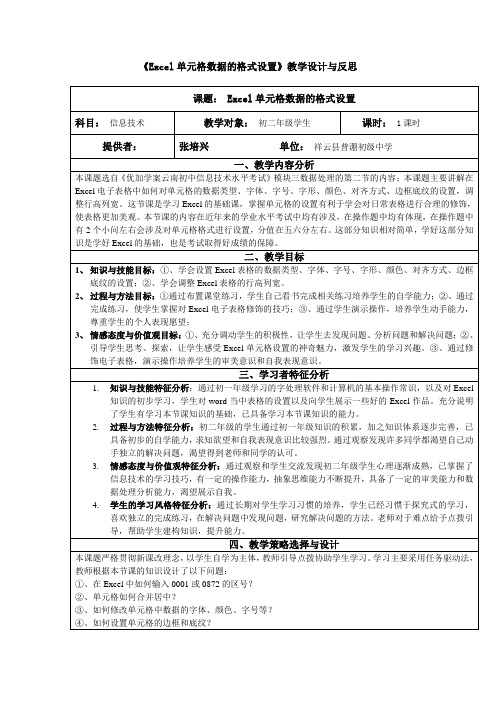
有强烈的求知欲,不断提出许多与任务相关的问题,并努力寻找答案。能在遇到问题时独立寻找解决办法,不放弃。
能够提出与主题相关问题,希望找到答案。能在遇到问题时自己进行探究或与同伴讨论寻求解决途径。
能提出问题,但有时偏离主题或不作进一步的思考。能对遇到的问题进行一些探究,但缺乏毅力,喜欢依赖同伴。
八、板书设计
单元格数据的格式设置
一、课堂任务:
①、在Excel中如何输入0001或0872的区号?
②、单元格如何合并居中?
③、如何修改单元格中数据的字体、颜色、字号等?
④、如何设置单元格的边框和底纹?
⑤、如何调整行高列宽?
二、主要知识点:
1.单元格数据格式设置的方法:
1、选中要设置格式的单元格或单元格区域;
④、如何设置单元格的边框和底纹?
⑤、如何调整行高列宽?
(2)、让学生自己阅读教材,小组成员互相讨论,自己尝试如何解决这些问题;
(3)、活动期间教师教室巡查,观察学生如何操作,如何完成这些问题,发现学生活动中存在的问题;
(1)、带着老师布置的任务阅读教材,寻找解决问题的办法,边读书边思考,动手操作,尝试独立完成任务;
①、在Excel中如何输入0001或0872的区号?
②、单元格如何合并居中?
③、如何修改单元格中数据的字体、颜色、字号等?
④、如何设置单元格的边框和底纹?
⑤、如何调整行高列宽?
学生通过自己阅读书本尝试自己独立的来完成老师布置的问题,各小组可以互相讨论如何完成这些问题。然后老师通过抽点同学演示完成这些问题,检查学生的自学情况,给学生展示自我的机会,也给其他同学借鉴参考其他同学如何完成。老师通过这些问题讲解本节课的知识,把技能贯彻到问题中,让学生学习知识,加强技能。通过教师讲解和同学间帮助达到掌握知识和技能的目标。
最新整理初中信息技术八年级下册信息技术《设置单元格格式》备课教案.docx
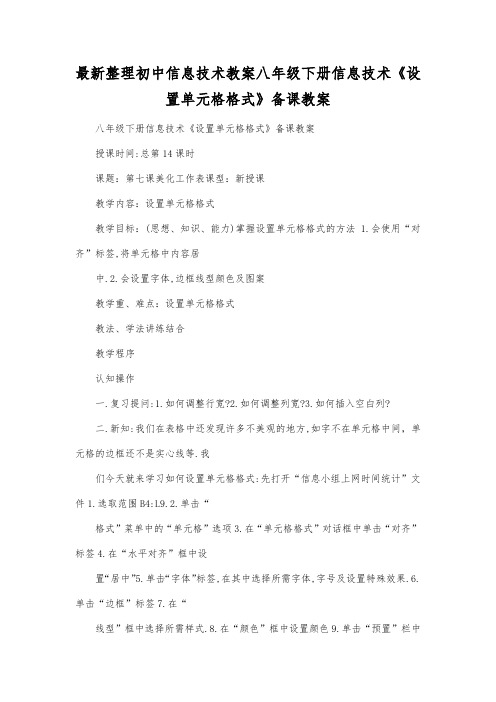
最新整理初中信息技术教案八年级下册信息技术《设置单元格格式》备课教案八年级下册信息技术《设置单元格格式》备课教案授课时间:总第14课时课题:第七课美化工作表课型:新授课教学内容:设置单元格格式教学目标:(思想、知识、能力)掌握设置单元格格式的方法 1.会使用“对齐”标签,将单元格中内容居中.2.会设置字体,边框线型颜色及图案教学重、难点:设置单元格格式教法、学法讲练结合教学程序认知操作一.复习提问:1.如何调整行宽?2.如何调整列宽?3.如何插入空白列?二.新知:我们在表格中还发现许多不美观的地方,如字不在单元格中间,单元格的边框还不是实心线等.我们今天就来学习如何设置单元格格式:先打开“信息小组上网时间统计”文件1.选取范围B4:L9.2.单击“格式”菜单中的“单元格”选项3.在“单元格格式”对话框中单击“对齐”标签4.在“水平对齐”框中设置“居中”5.单击“字体”标签,在其中选择所需字体,字号及设置特殊效果.6.单击“边框”标签7.在“线型”框中选择所需样式.8.在“颜色”框中设置颜色9.单击“预置”栏中的“外边框”,交所设置的线型应用于外边框中10.用同样的方法设置内边框11.单击“图案”标签12.选择其中的一种颜色13.单击“图案”右边下拉菜单,选取一种底纹图案14.所有的格式设置完后,单击“确定”按钮学生练习:一.开机二.入网三.启动Excel2003电子表格程序,打开“信息小组上网时间统计表”文件1.选取范围B4:L9.2.打开设置单元格格式对话框 3.将单元格内容居中.4.将单元格中的文字字体设置成隶书,常规字形,12号字,无下划线,无特殊效果.5.将单元格内外边框设置成黑边框,线型选较粗的一种.6.将单元格的底纹图案设置成(6.25%灰色)图案.四.保存文件退出Excel2003关机。
2024版初中信息技术Excel教案

05
宏与VBA编程入门知识
宏录制与运行过程演示
宏录制步骤
打开Excel,点击“开发工具”选项卡,选择“录制宏”,设置宏名 称和快捷键,开始录制操作过程,录制完成后停止录制。
宏运行方法
点击“开发工具”选项卡,选择“宏”,在弹出的对话框中选择要 运行的宏,点击“运行”按钮即可。
宏的作用
宏可以自动化重复性操作,提高工作效率,同时也可以用于数据处理、 数据分析等方面。
错误提示信息
Excel会根据错误类型显示相应的提示信息, 帮助用户定位问题。
逐步调试技巧
通过逐步修改公式内容或参数设置,观察计 算结果的变化,逐步排查问题原因。
04
图表制作及数据分析应用
图表类型选择及创建方法
图表类型
柱形图、折线图、饼图等常见图表类 型及其适用场景。
创建方法
通过Excel的图表工具快速创建图表, 包括选择数据区域、选择图表类型、设 置图表标题和坐标轴等。
工作簿
Excel文件也称为工作簿, 是存储和处理数据的文件。
工作表
工作簿中包含的多个表格 称为工作表,每个工作表 由行和列组成。
单元格
工作表中的每个小格子称 为单元格,是存储和处理 数据的基本单位。
数据输入、编辑和格式化
数据输入
可以在单元格中输入文本、数字、 日期等类型的数据。
数据编辑
可以对单元格中的数据进行修改、 删除、复制、粘贴等操作。
考核评价方式
01
02
03
04
课堂表现
观察学生在课堂上的表现,包 括听讲、思考、提问和回答等
方面。
上机操作
检查学生的上机操作过程和结 果,评价学生的操作技能和实
山东省茌平县博平镇中学初中信息技术《第九、十课设置单元格和修饰单元格》教案 新人教版

某某省茌平县博平镇中学初某某息技术《第九、十课设置单元格和修饰单元格》教案新人教版一、教学目标知识方面:1.使学生掌握设置单元格格式的方法。
2.使学生掌握合并单元格的方法。
3.使学生掌握设置单元格对齐方式的方法。
4.使学生掌握设置单元格内字体、字型和字号的方法。
5.使学生掌握设置单元格边框和底纹的方法。
技能方面:1.培养学生设置和修饰表格的能力。
2.培养学生的自学能力。
情感方面:1.培养学生的审美能力。
2.培养学生的个性。
二、教学重点1.设置单元格格式。
2.修饰单元格。
三、教学难点单元格的设置与修饰。
四、教学方法1.观察法。
2.演示法。
3.自学法。
4.实践法。
五、教学手段与教学媒体1.多媒体网络教室。
2.教师准备的表格素材。
六、课时安排1课时。
七、教学过程(见下表)教学内容、步骤与方法学生活动内容与方式预期效果与备注一、导入课题教师展示两个“班费支出表”(参见图9.10-1、图9.10-2),让学生评价。
由此导入课题——设置单元格和修饰单元格。
图9.10-1图9.10-2二、新课1.设置单元格格式教师以图9.10-1为例讲解并演示将单元格设置为货币型的操作方法。
教师布置任务:输入表格内容,并将单价、总价两列设置为货币型,将购买日期一学生观看并评价表格。
学生观察教师的演示操作。
学生上机实践。
通过对比和评价加深学生对设置单元格和修饰单元格的感性认识。
学生可以掌握设置单元格格式的方法。
学生在实践中掌握知识,完成任务。
续表续表八、板书第九、十课设置单元格和修饰单元格一、设置单元格格式二、合并单元格三、单元格对齐方式设置四、设置字体、字型和字号五、设置边框和底纹。
Excel单元格格式设置教案

Excel单元格格式设置教案第一章:Excel单元格格式设置概述1.1 教学目标让学生了解Excel单元格格式设置的重要性让学生掌握Excel单元格格式设置的基本方法1.2 教学内容单元格格式设置的概念与作用单元格格式设置的常用方法1.3 教学过程导入:介绍单元格格式设置在Excel中的重要性新课讲解:讲解单元格格式设置的基本方法实例演示:演示如何设置单元格的字体、颜色、边框等练习:让学生在Excel中进行单元格格式设置的练习第二章:设置单元格字体和颜色2.1 教学目标让学生掌握如何设置单元格的字体和颜色2.2 教学内容设置字体:字体类型、大小、粗体、斜体等设置颜色:单元格背景色、字体颜色等2.3 教学过程导入:回顾上一章的内容,引出本章主题新课讲解:讲解如何设置单元格的字体和颜色实例演示:演示如何设置单元格的字体和颜色练习:让学生在Excel中进行设置单元格字体和颜色的练习第三章:设置单元格边框和填充3.1 教学目标让学生掌握如何设置单元格的边框和填充3.2 教学内容设置边框:线条样式、粗细、颜色等设置填充:背景色、渐变色等3.3 教学过程导入:回顾上一章的内容,引出本章主题新课讲解:讲解如何设置单元格的边框和填充实例演示:演示如何设置单元格的边框和填充练习:让学生在Excel中进行设置单元格边框和填充的练习第四章:设置单元格对齐和数字格式4.1 教学目标让学生掌握如何设置单元格的对齐和数字格式4.2 教学内容设置对齐:文本对齐、数值对齐、图像对齐等设置数字格式:文本、数值、日期、时间等格式4.3 教学过程导入:回顾上一章的内容,引出本章主题新课讲解:讲解如何设置单元格的对齐和数字格式实例演示:演示如何设置单元格的对齐和数字格式练习:让学生在Excel中进行设置单元格对齐和数字格式的练习第五章:使用条件格式进行数据突出显示5.1 教学目标让学生掌握如何使用条件格式进行数据突出显示5.2 教学内容条件格式的概念和作用条件格式的设置方法5.3 教学过程导入:回顾上一章的内容,引出本章主题新课讲解:讲解如何使用条件格式进行数据突出显示实例演示:演示如何使用条件格式进行数据突出显示练习:让学生在Excel中进行使用条件格式进行数据突出显示的练习第六章:调整单元格行列大小6.1 教学目标让学生掌握如何调整单元格的大小6.2 教学内容调整行高和列宽的方法使用“格式刷”复制单元格格式6.3 教学过程导入:回顾上一章的内容,引出本章主题新课讲解:讲解如何调整单元格的大小和使用“格式刷”实例演示:演示如何调整单元格的大小和使用“格式刷”练习:让学生在Excel中进行调整单元格行列大小的练习第七章:使用单元格样式和主题7.1 教学目标让学生掌握如何使用单元格样式和主题7.2 教学内容应用内置单元格样式自定义单元格样式应用主题7.3 教学过程导入:回顾上一章的内容,引出本章主题新课讲解:讲解如何使用单元格样式和主题实例演示:演示如何应用内置单元格样式、自定义单元格样式和应用主题练习:让学生在Excel中进行使用单元格样式和主题的练习第八章:保护单元格和工作表8.1 教学目标让学生掌握如何保护单元格和工作表8.2 教学内容保护单元格:防止数据被修改保护工作表:限制对工作表的访问和编辑8.3 教学过程导入:回顾上一章的内容,引出本章主题新课讲解:讲解如何保护单元格和工作表实例演示:演示如何保护单元格和工作表练习:让学生在Excel中进行保护单元格和保护工作表的练习第九章:处理单元格中的空值和错误9.1 教学目标让学生掌握如何处理单元格中的空值和错误9.2 教学内容处理空值:查找和填充空单元格处理错误:识别和修正常见的公式错误和数据错误9.3 教学过程导入:回顾上一章的内容,引出本章主题新课讲解:讲解如何处理单元格中的空值和错误实例演示:演示如何处理空值和错误练习:让学生在Excel中进行处理单元格中的空值和错误的练习10.1 教学目标让学生巩固Excel单元格格式设置的知识激发学生对Excel更深入学习的兴趣10.2 教学内容回顾本节课所学内容分享一些Excel单元格格式设置的高级技巧10.3 教学过程新课讲解:分享一些高级技巧实例演示:演示高级技巧的应用练习:让学生在Excel中进行尝试使用高级技巧重点和难点解析一、第一章:Excel单元格格式设置概述重点和难点解析:理解单元格格式设置的重要性,以及如何快速掌握基本格式设置方法。
第二单元第二节3.《设置格式》教学设计2023—2024学年粤教版(2007)初中信息技术七年级上册

在学生提交作业后,我将及时进行批改和反馈。针对学生的作业,我会指出以下方面的问题并给出改进建议:
(1)文本格式设置的合理性:检查学生是否根据文章内容和主题设置了合适的字体、字号、颜色和段落格式。对于不合理的设置,我会给出具体的建议,帮助学生改进。
(2)创意和艺术字设置:评估学生海报的创意和艺术字设置是否符合要求。对于缺乏创意或艺术字设置不当的情况,我会提供改进意见,鼓励学生发挥想象力和创造力。
(2)段落格式的调整:学生可能难以理解段落间距、行间距等概念,以及如何根据文档需求进行调整。
(3)列表和编号的创建:学生可能难以掌握如何创建项目符号列表和编号列表,以及如何自定义列表格式。
(4)文本框和艺术字的插入与设置:学生可能难以理解文本框和艺术字的概念,以及如何在文档中插入和设置它们。
举例解释:
三、实践活动
1.分组讨论:学生们将分成若干小组,每组讨论一个与设置格式相关的实际问题。
2.实验操作:为了加深理解,我们将进行一个简单的实验操作。这个操作将演示设置格式的基本原理。
3.成果展示:每个小组将向全班展示他们的讨论成果和实验操作的结果。
四、学生小组讨论
1.讨论主题:学生将围绕“设置格式在实际生活中的应用”这一主题展开讨论。他们将被鼓励提出自己的观点和想法,并与其他小组成员进行交流。
教学设计应注重培养学生的实际操作能力,通过案例教学,让学生在实际操作中学习如何设置文本格式。同时,结合课本内容,设计一些拓展性的练习,如让学生自己设计一份邀请函,设置不同的字体、字号、颜色等,以提高学生的创新能力和实际应用能力。
核心素养目标
本章节的核心素养目标主要聚焦于信息技术的应用能力和创新能力的培养。通过学习文本格式的设置,学生能够:
八年级信息技术上表格的格式设置

以学籍表为例,学习表格自动套用格式
1、选定整张学籍表 2、单击“表格”菜单中的“表格自动套用格式”命令,或单击鼠标右键,在弹 出的快捷菜单中选择“表格自动套用格式”。 3、此时弹出“表格自动套用格式”对话框,如图所示,在格式列表框中,选择 合适的套用格式,在预览框中可以看到所选格式的效果。在这里我们选择“典 雅型”格式,单击“确定”按钮,学籍表效果如图所示
姓名 民族 学习简历 性别 籍贯 出生年月 政治面貌 爱好和特 长 照片
电话号码
详细通讯地址 入学成 绩 学习期间奖惩情 况 邮政编码
三、表格自动套用格式
表格自动套用格式是面对整张表格的一种组合格式,它包括表格边框的线型和颜色、 行高和列宽的自动匹配,以及单元格内字符的格式等。直接套用表格格式,可以节 省大量的时间,使表格瞬间变得美观。
姓名
性别
出生年月 日照片来自民族籍贯政治面貌
爱好特长
学习简历 电话号码 详细通讯地 址 入学成绩 邮政编码
总分
学习期 间奖惩 情况
学生练习:完成书54页内容
第10课 表格的格式设置
一、教学目标:掌握表格的各种设置 二、教学任务:完成上节课所插入的表格进行格式设置
三、教学重点:表格中的文本排版、添加边框和底纹、表格的自
动套用格式 四、教学方法:讲授与演示相结合 五、教学课时:二课时 六、教学过程
一、表格中的文本排版
(一)表格中文本的字体设置
方法:选定要设置字体的文本,通过格式工具栏中的按钮
或字体对话框进行设置。
(二)设置单元格的对齐方式
要设置表格文本在单元中的水平和垂直位置,可以在选定单元格后,单 击“表格和边框”工具栏中的“单元格对齐方式”按钮右边的下拉箭头, 出现下拉列表,如图所示
七年级信息技术文字格式的设置教案

七年级信息技术文字格式的设置教案《文字格式的设置》教案一、导入1、师导入:现代社会,信息交流非常频繁、非常重要,交流方式也十分繁多,比如网络、报纸,下面请同学们欣赏一下这两份报纸(课件展示,黑白,彩色,黑采同显),如果让你选,你会选择哪份报纸来阅读呢?(生发言)为什么要选择第二幅呢?(因为它丰富多彩,赏心悦目)同学们说的很好!这就是电脑编辑排版的魅力和魔力,也是我们这一节课所要学习的内容。
板书课题第三节文字格式的设置下面,再请同学们再比较一下这两份文档,看看这两份文档有什么相同和不同之处?(文字内容相同但字体不相同、排版和色彩不同) 哦,同学们都观察的很仔细,今天我们就一起来学习怎样给文字进行处理,下面请同学们把书本翻到第17页,完成我们的导纲中提出的问题(课件出示导纲)二、合作互动1、请同学们根据导纲中的问题进行自主学习,边学习边记录下自己的体会或疑问(5分钟)2、大家刚才学习得都很认真,相信对导纲中的问题你们都已经心中有答案,那么我们就结合集体的智慧,把你们学习的情况在小组里进行讨论交流(学生进行讨论,师巡视并指导)(2-3分钟)。
三、展示评价(5-10分钟)下面我们就以小组为单位进行展示汇报学习情况请第1小组的同学的代表汇报导纲中的第1个问题,请第6组的同学对他们进行评价。
四、导学归纳:通过本节课你们都有什么收获?五、师归纳总结,并出示操作步骤六、生上机操作实践大家的收获可真不少,这节课我们不仅学习了文本的查找及处理而且还学习文字的字体、字形、字号和文字效果的设置,下面我请同学们打开电脑上的牡丹素材库,按照课本20页试试看的要求进行上机操作(2-3分钟)。
七、拓展训练老师这里还有一份素材,请同学们根据素材的要求来编排。
同学们完成的都很不错,这节课我们对电脑的编排文字格式的设置、文字效果的设置都有了一定的了解,这里面还有更深奥、更丰富的知识等着大家今后的去学习去探索,相信会给你们的学习、生活带来更多的精彩,这可真是板书:电脑编排魅力无限。
“设置单元格内容格式”教学设计

(六)、第二轮评选活动
教师宣布经理与助理角色互换。
教师巡堂指导。
评选优秀员工5名
操作能力较弱的同学当助理,已完成任务的同学当经理。经理督促助理利用学习资源完成任务。在这过程中经理可适当指导助理操作。
根据任务完成的标准以及完成的速度评选出5名优秀员工。
增加操作能力差同学的自信心,培养他们的自学能力。
(七)、颁奖
存在的学习问题:
1、学生层次存在参差不齐。
2、有少部分同学动手能力很差。
3、学生在听讲解时容易厌烦。
学习需要和学习行为:
1、自主学习能力和协作能力的培养。
2、将所学知识运用于实际工作的意识。
3、教学目标:
知识与能力目标:
1、掌握设置文本格式、数字格式的方法。
2、掌握单元格中文本的对齐方式和方向。
3、培养学生自主学习、协作学习的意识和能力。
4、通过角色模拟,让学生体验工作环境与氛围,培养学生积极的工作态度。
但也有不足的地方,在于虽然分层次进行评选优秀员工,对于能力处于低层次的同学还是没有得到表扬。对于鼓励性的评优应尽可能覆盖大的范围,可以设一些进步奖之类的。
2、学生分析:
已有的认知水平和能力状况:
初中信息技术《编辑与修饰表格》教案
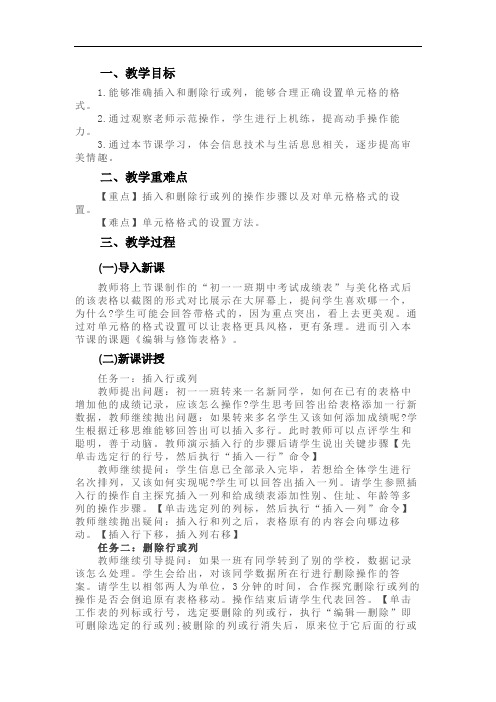
一、教学目标1.能够准确插入和删除行或列,能够合理正确设置单元格的格式。
2.通过观察老师示范操作,学生进行上机练,提高动手操作能力。
3.通过本节课学习,体会信息技术与生活息息相关,逐步提高审美情趣。
二、教学重难点【重点】插入和删除行或列的操作步骤以及对单元格格式的设置。
【难点】单元格格式的设置方法。
三、教学过程(一)导入新课教师将上节课制作的“初一一班期中考试成绩表”与美化格式后的该表格以截图的形式对比展示在大屏幕上,提问学生喜欢哪一个,为什么?学生可能会回答带格式的,因为重点突出,看上去更美观。
通过对单元格的格式设置可以让表格更具风格,更有条理。
进而引入本节课的课题《编辑与修饰表格》。
(二)新课讲授任务一:插入行或列教师提出问题:初一一班转来一名新同学,如何在已有的表格中增加他的成绩记录,应该怎么操作?学生思考回答出给表格添加一行新数据,教师继续抛出问题:如果转来多名学生又该如何添加成绩呢?学生根据迁移思维能够回答出可以插入多行。
此时教师可以点评学生和聪明,善于动脑。
教师演示插入行的步骤后请学生说出关键步骤【先单击选定行的行号,然后执行“插入—行”命令】教师继续提问:学生信息已全部录入完毕,若想给全体学生进行名次排列,又该如何实现呢?学生可以回答出插入一列。
请学生参照插入行的操作自主探究插入一列和给成绩表添加性别、住址、年龄等多列的操作步骤。
【单击选定列的列标,然后执行“插入—列”命令】教师继续抛出疑问:插入行和列之后,表格原有的内容会向哪边移动。
【插入行下移,插入列右移】任务二:删除行或列教师继续引导提问:如果一班有同学转到了别的学校,数据记录该怎么处理。
学生会给出,对该同学数据所在行进行删除操作的答案。
请学生以相邻两人为单位,3分钟的时间,合作探究删除行或列的操作是否会倒追原有表格移动。
操作结束后请学生代表回答。
【单击工作表的列标或行号,选定要删除的列或行,执行“编辑—删除”即可删除选定的行或列;被删除的列或行消失后,原来位于它后面的行或列,会顺序左移一列或上移一行】教师补充删除多行或者多列的操作方法。
Excel单元格格式设置教案
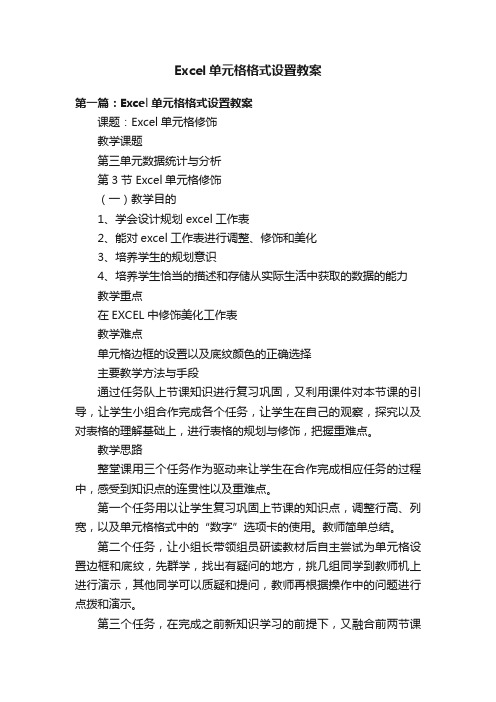
Excel单元格格式设置教案第一篇:Excel单元格格式设置教案课题:Excel单元格修饰教学课题第三单元数据统计与分析第3节 Excel单元格修饰(一)教学目的1、学会设计规划excel工作表2、能对excel工作表进行调整、修饰和美化3、培养学生的规划意识4、培养学生恰当的描述和存储从实际生活中获取的数据的能力教学重点在EXCEL中修饰美化工作表教学难点单元格边框的设置以及底纹颜色的正确选择主要教学方法与手段通过任务队上节课知识进行复习巩固,又利用课件对本节课的引导,让学生小组合作完成各个任务,让学生在自己的观察,探究以及对表格的理解基础上,进行表格的规划与修饰,把握重难点。
教学思路整堂课用三个任务作为驱动来让学生在合作完成相应任务的过程中,感受到知识点的连贯性以及重难点。
第一个任务用以让学生复习巩固上节课的知识点,调整行高、列宽,以及单元格格式中的“数字”选项卡的使用。
教师简单总结。
第二个任务,让小组长带领组员研读教材后自主尝试为单元格设置边框和底纹,先群学,找出有疑问的地方,挑几组同学到教师机上进行演示,其他同学可以质疑和提问,教师再根据操作中的问题进行点拨和演示。
第三个任务,在完成之前新知识学习的前提下,又融合前两节课的知识点,布置一个趣味性较强的任务“国际象棋棋盘”让学生小组探究完成,进一步将知识点连贯和巩固到位。
简单提醒绘制步骤,再提出延伸思考的问题作为课后练习。
学情分析本课为第3章《数据统计与分析》的第3节,内容主要是单元格格式设置。
有了第一节认识excel基本概念的基础,学生已经通过对比,直观感受到表格相对于文本的优势,掌握了EXCEL的界面、基本概念和基本操作,同时本节也为下一节《数据的处理和统计》做了铺垫,在教材中起承前启后的作用。
另外,学生已经掌握了相似的word表格的制作与美化操作。
课时安排1课时教学环节教师活动学生活动设计意图一、复习巩固:“任务驱动1”课前分发制作好的任务文件夹,让学生小组合作讨论完成任务中的“任务驱动1”,并要求最后成果要跟我给的效果图一样,并请小组到教师机上进行演示,其他同学评价和纠错。
第四单元 设置单元格格式课件 2024-2025学年初中信息技术人教版七年级上册

处会知显示识回顾
元格地址
菜单栏
工具栏
(当前)活动单元格
行标
工作表标签
标题栏 编辑栏
列标
工作表
状态栏
5
知识回顾
工作薄 工作簿是处理和存储数据的文件。标题栏上显示的是当前工作簿的名
字,工作簿1。
工作表 默认新建的工作簿包含3个工作表,工作表的标签名为sheet1,
sheet2,sheet3,可以单击鼠标右键或者双击重命名。
单元格 每一张工作表都是由多个长方形的“存储单元”组成,这些长方形的
“存储单元”即是单元格。输入的数据就保存在这些单元格中,这些数据 可以是字符串、数字、公式等不同类型的内容。
6
知识回顾
连续单元格 B2 :E5 (三种方法)
1. 单击单元格B2,从单元格B2拖动鼠标至单元格E5 2. 单击单元格B2,按下Shift键,再单击单元格E5 3. 单击单元格B2,按下Shift键,再用方向键移动到 E5
不连续单元格
按下Ctrl键,用鼠标依次单击需要选定的行、列和单 元格
7
8
9
知识要点
10
自主探究
11
12
13
14
每课——科技发展历程
2024/8/26
知识回顾
电子表格 启动方法
2
知识回顾
(一)从“开始”菜单启动
单击【开始】→ 【程序】→ microsoft Excel2010, 即可启动电子表格应 用程序。
3
知识回顾
➢(二)从桌面启动(常用)
将鼠标指针指向桌面上的 excel快捷图标( ), 双击鼠标左键,即可启动(如桌面没有快捷图标,可以 自己创建该图标)。
福建省福州十五中七年级信息技术 2.5《设置单元格》教案 闽教版

第二单元 Excel数据表处理
2.5 设置单元格
教学目标
1.了解Excel函数单元格数据类型设置。
2.学会设置行高和列宽。
3.学会设置数据对齐方式。
4.理解数据呈现方式的多样性。
教学重点和难点
1.教学重点学会Excel单元格数据类型设置。
2.教学难点理解数据呈现方式的多样性。
教学方法
1.演示法:演示基本操作。
2.练习法:实际操作练习。
3.讨论法:学生合作、交流、探究,互相帮助。
情感态度价格观
我们的目的是要教会学生怎么学,在操作的过程中,学生遇到问题,可以利用组员之间的帮助,通过自学协商的方法解决部分问题。
教学准备:多媒体网络教室
1)教学课件。
2)教学资源(几份Excel制作的练习例子)。
教学过程
[附]
课后反思:。
- 1、下载文档前请自行甄别文档内容的完整性,平台不提供额外的编辑、内容补充、找答案等附加服务。
- 2、"仅部分预览"的文档,不可在线预览部分如存在完整性等问题,可反馈申请退款(可完整预览的文档不适用该条件!)。
- 3、如文档侵犯您的权益,请联系客服反馈,我们会尽快为您处理(人工客服工作时间:9:00-18:30)。
《设置单元格格式》教学设计
【教学目标】
知识目标:学会在对单元格格式进行设置。
能力目标:通过操作的讲解,使学生学会独立对工作表中的单元格格式进行设置。
情感目标:培养学生严谨的学习风气。
【教学重点】设置单元格中数据的类型。
【教学难点】设置单元格数据的边框和底纹。
【教学方法】演示法、讲授法
【教具准备】课件网络教室
【教学课时】2课时
【教学过程】
教学环节教师活动学生活动
一、设置单元格中数据的
类型操作步骤:认真听教师讲解操作
步骤。
